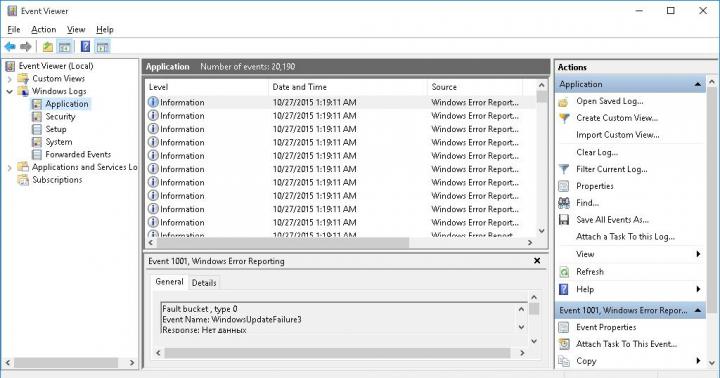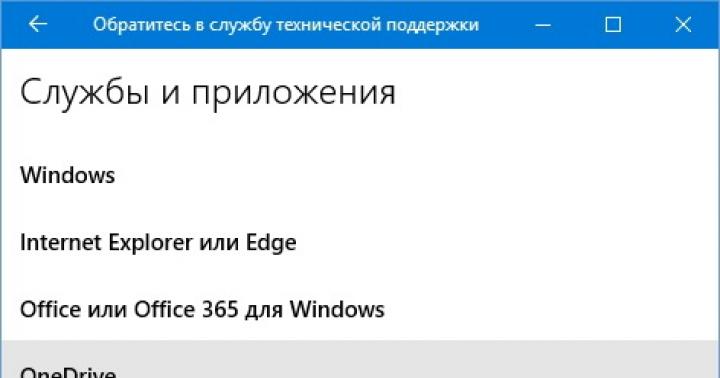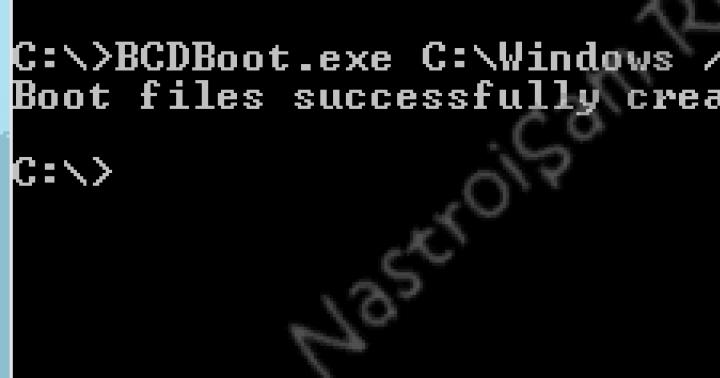Les requêtes que nous avons étudiées précédemment sont appelées sélectionner des requêtes. Lorsqu'elles sont stockées dans la mémoire de la machine, seules les conditions de recherche spécifiées sont enregistrées. Chaque fois qu'une demande d'exécution est lancée, un soi-disant dynamique base de données. Il n'existe pas vraiment.
Changer de requête est une requête qui modifie plusieurs enregistrements en une seule opération. Il existe quatre types de demandes de modification : supprimer, mettre à jour, ajouter des enregistrements, créer une table.
Demande de suppression est utilisé pour supprimer automatiquement un groupe d'enregistrements remplissant certaines conditions d'une ou plusieurs tables. De plus, vous ne pouvez supprimer que l'intégralité de l'enregistrement, et non les champs individuels qu'il contient.
L'opération de suppression d'enregistrements ne peut pas être annulée, il est donc recommandé de sauvegarder la table avant de l'exécuter.
Séquençage :
1. En mode concepteur de requêtes, entrez dans le menu "Requête" et sélectionnez la commande "Supprimer". Une ligne supplémentaire "Supprimer" apparaîtra.
2. Dans la ligne "Condition de sélection", précisez les enregistrements à supprimer.
La figure 4.22 montre une fenêtre de constructeur qui exclura les étudiants qui ont réussi deux examens de la liste des étudiants recevant une bourse. Veuillez noter que dans la version que nous avons mise en place, les étudiants qui reçoivent deux examens sur trois perdent leurs bourses, si nous déplaçons les conditions de réussite de deux en anglais d'une ligne plus bas (la ligne "ou"), et les deux en mathématiques seraient écrit encore plus bas, cela signifierait rechercher des étudiants qui ont obtenu deux points à au moins un examen.
Demande de mise à jour des enregistrements. Apporte des modifications générales à un groupe d'enregistrements sélectionnés à l'aide de conditions dans une ou plusieurs tables. Ce type de requête permet de modifier des données dans des tables existantes.
Supposons, au départ, que les étudiants se voient attribuer une bourse d'un montant de 34 roubles. (Fig. 4.23). Ensuite, la bourse a décidé d'augmenter de 50r. Cela peut être fait avec une demande de mise à jour. Pour créer une requête de mise à jour, en mode Query Builder, sélectionnez la commande de menu "Requête" / "Mise à jour". Une nouvelle ligne "Mettre à jour" apparaîtra au bas du formulaire, dans laquelle vous devez saisir l'expression pour le calcul (Fig. 4.24).
Riz. 4.22. Supprimer la fenêtre du constructeur de requête

Riz. 4.23. Tableau des données sources

Riz. 4.24. Mettre à jour la fenêtre du concepteur de demande
Lorsque vous lancez la demande d'exécution, un message apparaît que vous devez confirmer. Après avoir confirmé la mise à jour des enregistrements, l'apparence de l'écran ne changera pas, toutes les modifications se produisent uniquement avec la table. Pour les voir, ouvrez le tableau. Les valeurs dans le champ "Bourse" devraient augmenter.
Les requêtes de mise à jour vous permettent d'apporter des modifications non seulement à tous les enregistrements de table, mais également aux enregistrements individuels qui sont trouvés selon certaines conditions. Dans ce cas, dans la ligne "Condition de sélection", entrez les conditions qui déterminent les enregistrements à sélectionner pour modification, et dans la ligne "Mettre à jour", indiquez comment ils doivent être modifiés.
Après avoir réussi l'examen, le bureau du doyen a décidé de priver les bourses de tous les étudiants qui ont reçu au moins un deux à la session. Une demande a été faite et... Vous devez faire attention au fait que 0 imprimé dans la ligne "Mise à jour" signifie que la bourse sera égale à 0, mais pas dans tous les enregistrements, mais dans ceux qui satisfont aux conditions données dans la colonne adjacente (Fig. 4.25).

Riz. 4.25. Mettre à jour la fenêtre du concepteur de demande
Les conditions sont combinées avec le mot OR (ou BT=2, ou Math=2, ou English=2).
Ajoutons un nouveau champ "Dortoir" au tableau, mais nous ne le remplirons pas manuellement, le laissant vide. Déterminons qui a besoin d'un dortoir, en considérant que si un étudiant vit à Donetsk, un dortoir n'est pas nécessaire, mais si un étudiant vit dans d'autres villes, il est nécessaire (Fig. 4.26).
Exécutez la requête pour exécution en cliquant sur le bouton, puis ouvrez la table. Pour plus de clarté, toutes les colonnes sont masquées, à l'exception des colonnes "Nom de famille" et "Hôtel" (Fig. 4.27).
Comme vous pouvez le voir, la demande de mise à jour est très pratique, vous permettant de remplacer automatiquement les informations obsolètes par de nouvelles informations, de modifier le contenu des tables selon certaines conditions.

Riz. 4.26. Mettre à jour la fenêtre du concepteur de demande

Riz. 4.27. Résultat de la demande de mise à jour
En utilisant demande d'ajout table, il est possible d'ajouter des enregistrements d'une table à la fin de la table que vous spécifiez ou de plusieurs tables. crée une nouvelle table basée sur tout ou partie des données d'une ou plusieurs tables.
Supposons que vous vouliez créer deux tables basées sur une table existante, mais transférer les informations sur les étudiants qui ont besoin d'une auberge à la première table, et ceux qui vivent à Donetsk à la seconde table. Une telle opération est effectuée à l'aide d'une requête pour créer une table (Fig. 4.28).
Pour ça:
~ transférer à la requête les champs qui doivent figurer dans la table ;
~ préciser les conditions de sélection ;
~ entrez dans le menu "Requête" / "Créer une table", dans la fenêtre qui apparaît, saisissez le nom de la table à créer, dans notre cas elle s'appelle "Non-résident" ;
~ Exécuter une requête pour exécution. Donner son consentement pour créer une nouvelle table ;
La table apparaîtra dans la liste des tables existantes .

Riz. 4.28. Fenêtre du constructeur de requête pour créer une table
Autres nouvelles
En utilisant des conditions de requête, vous pouvez rechercher des éléments spécifiques dans une base de données Access. Si l'élément correspond à toutes les conditions saisies, il sera affiché dans les résultats de la requête.
Pour ajouter une condition à une requête Access, ouvrez la requête dans le concepteur. Définissez ensuite les champs (colonnes) auxquels cette condition s'applique. Si le champ requis manque dans le formulaire de demande, ajoutez-le en double-cliquant. Puis dans la ligne Conditions entrez une condition pour cela. Voir Vue d'ensemble de la requête pour plus d'informations.
Une condition de requête est une expression qu'Access compare aux valeurs des champs de requête pour déterminer si les enregistrements contenant une valeur particulière doivent être inclus dans le résultat. Par exemple, = "Voronej" est une expression qu'Access compare aux valeurs de la zone de texte de la requête. Si la valeur de ce champ dans un enregistrement particulier est "Voronej", Access l'inclut dans les résultats de la requête.
Examinons quelques exemples de conditions couramment utilisées, sur la base desquelles vous pouvez créer vos propres conditions. Les exemples sont regroupés par type de données.
Dans cette section
Informations générales sur les conditions de la demande
Une condition est similaire à une formule - c'est une chaîne qui peut inclure des références à des champs, des opérateurs et des constantes. Dans Access, les conditions de requête sont également appelées expressions.
Le tableau suivant montre des exemples de conditions et décrit leur fonctionnement.
Conditions | La description |
|---|---|
|
>25 et<50 |
Cette condition s'applique à un champ numérique tel que "Prix" ou "UnitésEnStock". Il vous permet de n'afficher que les enregistrements dans lesquels le champ "Prix" ou "UnitésEnStock" contient valeur supérieure à 25 et inférieure à 50. |
|
DiffDate("aaaa", [Date de naissance], Date()) > 30 |
Cette condition s'applique à un champ "Date/Heure" tel que "BirthDate". Les résultats de la requête incluent uniquement les enregistrements dans lesquels nombre d'années entredate de naissancepersonne et la date actuelle est supérieure à 30. |
|
Cette condition peut être appliquée à des champs de tout type pour afficher les enregistrements où la valeur du champ est NULL. |
Comme vous pouvez le constater, les conditions peuvent varier considérablement en fonction du type de données dans le domaine auquel elles s'appliquent et de vos exigences. Certaines conditions sont simples et n'incluent que des opérateurs et des constantes de base. D'autres conditions sont complexes : elles contiennent des fonctions, des opérateurs spéciaux et des références de champs.
Cet article répertorie plusieurs conditions couramment utilisées pour différents types de données. Si les exemples ne répondent pas à vos besoins, vous devrez peut-être définir vos propres conditions. Pour ce faire, vous devez d'abord vous familiariser avec la liste complète des fonctions, des opérateurs et des caractères spéciaux, ainsi qu'avec la syntaxe des expressions qui font référence aux champs et aux littéraux.
Découvrez où et comment vous pouvez ajouter des conditions. Pour ajouter des conditions à une requête, vous devez l'ouvrir dans le Designer. Après cela, vous devez définir les champs pour lesquels vous souhaitez définir des conditions. Si le champ ne figure pas déjà dans la conception de la requête, ajoutez-le en le faisant glisser de la fenêtre du concepteur de requêtes vers la grille de champs ou en double-cliquant sur le champ (ce qui ajoute automatiquement le champ à la prochaine colonne vide de la grille). Enfin, entrez les conditions sur la ligne Conditions.
Conditions définies pour différents champs d'affilée Conditions, sont combinés à l'aide de l'opérateur AND. En d'autres termes, les conditions spécifiées dans les champs "Ville" et "Date de naissance" sont interprétées comme suit :
Ville = "Voronej" ET Date de naissance < DateAjouter (" aaaa ", -40, Date())
1. Les champs "Ville" et "Date de naissance" comportent des conditions.
2. Seuls les enregistrements dans lesquels le champ "Ville" a la valeur "Voronezh" remplissent cette condition.
3. Seuls les enregistrements de personnes âgées d'au moins 40 ans remplissent cette condition.
4. Seuls les enregistrements qui correspondent aux deux conditions seront inclus dans le résultat.
Et si vous voulez qu'une seule de ces conditions soit vraie ? En d'autres termes, comment introduire des conditions alternatives ?
Si vous avez des conditions alternatives, c'est-à-dire deux ensembles de conditions indépendantes, dont une seule doit être vraie, utilisez les lignes Condition de sélection et Ou Sur le formulaire.

1. 1. La condition "Ville" est indiquée dans la ligne "Condition de sélection".
2. 2. La condition "Date de naissance" est indiquée dans la ligne "ou".
Conditions définies dans des chaînes Condition de sélection et ou, sont combinés à l'aide de l'opérateur OR, comme indiqué ci-dessous.
Ville = "Chicago" OU date de naissance< DateAdd("гггг", -40, Date())
Si vous souhaitez spécifier plusieurs conditions alternatives, utilisez les lignes sous la ligne ou.
Avant de poursuivre avec les exemples, notez ce qui suit :
Conditions pour les champs de texte, les champs de mémo et les champs de lien hypertexte
Noter: Depuis Access 2013, les zones de texte sont appelées Texte court, et champs Mémo - Texte long.
Les exemples suivants concernent un champ CountryRegion basé sur une table qui stocke les informations de contact. La condition est définie dans la ligne Condition de sélection champs du formulaire.

La condition définie pour le champ Lien hypertexte s'applique par défaut au texte d'affichage spécifié dans le champ. Pour définir des conditions sur l'URL finale, utilisez l'expression Partie de lien hypertexte. Il a la syntaxe suivante : HyperlinkPart([Table1].[Field1],1) = "http://www.microsoft.com/" où "Table1" est le nom de la table contenant le champ de lien hypertexte, "Field1" est le champ de lien hypertexte lui-même et "http://www.microsoft.com" est l'URL que vous souhaitez rechercher.
Utilisez cette condition | Résultat demande |
|
|---|---|---|
|
Correspond exactement à une valeur spécifique, telle que "Chine" |
Renvoie les enregistrements où le champ CountryRegion contient la Chine. |
|
|
Ne correspond pas à une valeur spécifique, telle que "Mexique" |
Pas "Mexique" |
Renvoie les enregistrements où la valeur du champ CountryRegion n'est pas Mexique. |
|
Commencez par une chaîne de caractères donnée, telle que "C" |
Renvoie les enregistrements de tous les pays ou régions dont le nom commence par la lettre "C", comme la Slovaquie et les États-Unis. Noter: Symbole astérisque ( * ) dans une expression désigne toute chaîne de caractères. On l'appelle aussi joker. Pour obtenir une liste de ces caractères, consultez l'article de référence Access wildcard. |
|
|
Ne pas commencer par une chaîne de caractères donnée, telle que "C" |
Renvoie les enregistrements de tous les pays ou régions dont les noms ne commencent pas par la lettre "C". |
|
|
Comme "*Corée*" |
Renvoie les enregistrements de tous les pays ou régions dont les noms contiennent la chaîne "Corée". |
|
|
Pas comme "*Corée*" |
Renvoie les enregistrements de tous les pays ou régions dont les noms ne contiennent pas la chaîne "Corée". |
|
|
Terminer par une chaîne donnée, telle que "ina" |
Renvoie les enregistrements de tous les pays ou régions dont le nom se termine par "ina", comme "Ukraine" et "Argentine". |
|
|
Ne se termine pas par la chaîne spécifiée, telle que "ina" |
Pas comme "*ina" |
Renvoie les enregistrements de tous les pays ou régions dont les noms ne se terminent pas par "ina", comme dans les noms "Ukraine" et "Argentine". |
|
Renvoie les enregistrements où ce champ ne contient pas de valeur. |
||
|
Renvoie les enregistrements où ce champ contient une valeur. |
||
|
"" (guillemets droits) |
Renvoie les enregistrements où le champ est nul (mais pas nul). Par exemple, les enregistrements de ventes d'un autre service peuvent contenir une valeur vide dans le champ CountryRegion. |
|
|
Renvoie les enregistrements dont le champ CountryRegion n'est pas vide. |
||
|
Contient des valeurs nulles ou des chaînes vides |
Renvoie les enregistrements où la valeur du champ est manquante ou vide. |
|
|
Non nul et non vide |
N'est pas nul et n'est pas "" |
Renvoie les enregistrements où le champ CountryRegion a une valeur non nulle et non nulle. |
|
En cas de tri alphabétique, suivre une valeur spécifique, telle que "Mexique" |
>= "Mexique" |
Renvoie les enregistrements dont les noms de pays et de régions commencent par Mexique et se terminent par la fin de l'alphabet. |
|
Inclus dans une certaine gamme, par exemple de A à D |
Renvoie les pays et les régions dont les noms commencent par les lettres "A" à "D". |
|
|
Faites correspondre l'une des deux valeurs, telles que "Slovaquie" ou "États-Unis" |
"Slovaquie" ou "USA" |
Renvoie les entrées pour les États-Unis et la Slovaquie. |
|
Dans("France", "Chine", "Allemagne", "Japon") |
Renvoie les enregistrements de tous les pays ou régions spécifiés dans la liste. |
|
|
Droite([PaysRégion], 1) = "a" |
Renvoie les enregistrements de tous les pays ou régions dont les noms se terminent par la lettre "a". |
|
|
Correspond à la longueur donnée |
Len([PaysRégion]) > 10 |
Renvoie les enregistrements des pays ou des régions dont les noms comportent plus de 10 caractères. |
|
Faites correspondre le modèle donné |
Renvoie les enregistrements pour les pays ou les régions dont les noms comportent cinq caractères et commencent par "Liv", tels que la Libye et le Liban. Noter: Symboles ? et _ représente un seul caractère dans une expression. Ils sont également appelés jokers. Pancarte _ ? * _ % . |
Conditions pour les champs numériques, les champs monétaires et les champs de compteur
Les exemples suivants concernent un champ "PricePerUnit" basé sur une table qui stocke des informations sur les produits. La condition est définie dans la ligne Condition de sélection champs du formulaire de demande.

Pour ajouter des entrées qui... | Utilise le condition | Résultat de la demande |
|---|---|---|
|
Correspond exactement à une valeur spécifique, telle que 1000 |
Renvoie les enregistrements où le prix unitaire est ₽1000. |
|
|
Ne correspond à aucune valeur, comme 10 000 |
Renvoie les enregistrements dont le prix unitaire n'est pas de 10 000 ₽. |
|
|
< 1000 |
Renvoie les enregistrements où le prix du produit est inférieur à ₽1000 (<1000). Второе выражение (<=1000) отображает записи, в которых цена не больше 1000 ₽. |
|
|
>999,99 |
Renvoie les enregistrements où le prix du produit est supérieur à ₽999,99 (>999,99). La deuxième expression affiche les enregistrements où le prix est d'au moins ₽999,99. |
|
|
Renvoie les enregistrements où le prix du produit est de 200 ou 250 ₽. |
||
|
>499.99 et<999,99 |
Renvoie les enregistrements de produits avec des prix allant de 499,99 $ à 999,99 $ (sans ces valeurs). |
|
|
<500 or >1000 |
Renvoie les enregistrements où le prix du produit n'est pas compris entre 500 et 1 000 ₽. |
|
|
Contient l'une des valeurs données |
Dans(200, 250, 300) |
Renvoie les enregistrements où le prix de l'article est de 200, 250 ou 300 ₽. |
|
Renvoie les enregistrements des produits dont le prix se termine par 4,99, tels que 4,99 $, 14,99 $, 24,99 $, etc. Noter: Panneaux * et % dans une expression dénotent n'importe quel nombre de caractères. Ils sont également appelés jokers. Pancarte % ne peut pas être utilisé dans la même expression que le symbole * , ainsi qu'avec un caractère générique ? . Vous pouvez utiliser un caractère générique % dans une expression où il y a un joker _ . |
||
|
Renvoie les enregistrements pour lesquels aucune valeur n'a été saisie dans le champ Prix unitaire. |
||
|
Renvoie les enregistrements qui ont une valeur dans le champ PricePerUnit. |
Conditions pour les champs Date/Heure
Les exemples suivants concernent le champ "OrderDate", qui est basé sur une table qui stocke des informations sur les commandes. La condition est définie dans la ligne Condition de sélection champs du formulaire de demande.

Entrées | Utilisez ce critère | Résultat de la demande |
|---|---|---|
|
Correspond exactement à la valeur, par exemple 02.02.2006 |
Renvoie les enregistrements des transactions qui ont eu lieu le 2 février 2006. Assurez-vous d'inclure les signes # avant et après les valeurs de date afin qu'Access puisse faire la distinction entre les valeurs de date et les chaînes de texte. |
|
|
Ne correspond pas à une valeur telle que 02/02/2006 |
Pas #02.02.2006# |
|
|
< #02.02.2006# |
Pour afficher les transactions effectuées à une date précise ou avant, utilisez l'opérateur <= à la place de l'opérateur < . |
|
|
> #02.02.2006# |
Pour afficher les transactions effectuées à une date précise ou après, utilisez l'opérateur >= à la place de l'opérateur > . |
|
|
>#02.02.2006# et<#04.02.2006# |
De plus, pour filtrer sur une plage de valeurs, y compris les valeurs de fin, vous pouvez utiliser l'opérateur Entre. Par exemple, l'expression Entre #02.02.2006# et #02.04.2006# est identique à l'expression >=#02.02.2006# et<=#04.02.2006#. |
|
|
<#02.02.2006# or >#04.02.2006# |
||
|
#02.02.2006# ou #02.03.2006# |
||
|
Contient une valeur parmi plusieurs |
Dans (#01.02.2006#, #01.03.2006#, #01.04.2006#) |
Renvoie les enregistrements des transactions qui ont eu lieu le 1er février 2006, le 1er mars 2006 ou le 1er avril 2006. |
|
DatePart("m"; [SaleDate]) = 12 |
Renvoie les enregistrements des transactions effectuées en décembre de n'importe quelle année. |
|
|
DatePart("q"; [SaleDate]) = 1 |
Renvoie les enregistrements des transactions effectuées au cours du premier trimestre de n'importe quelle année. |
|
|
Renvoie les enregistrements des transactions effectuées aujourd'hui. Si la date d'aujourd'hui est le 02/02/2006, vous verrez les entrées contenant le 02/02/2006 dans le champ OrderDate. |
||
|
Renvoie les enregistrements des transactions effectuées hier. Si la date d'aujourd'hui est le 02/02/2006, vous verrez les entrées du 1er février 2006. |
||
|
Renvoie les enregistrements des transactions qui seront effectuées demain. Si la date d'aujourd'hui est le 02/02/2006, vous verrez les entrées du 3 février 2006. |
||
|
DatePart("ww"; [SaleDate]) = DatePart("ww"; Date()) et Année([SaleDate]) = Année(Date()) |
Renvoie les enregistrements des transactions effectuées au cours de la semaine en cours. La semaine commence le dimanche et se termine le samedi. |
|
|
Année([SaleDate])* 53 + DatePart("ww"; [SaleDate]) = Année(Date())* 53 + DatePart("ww"; Date()) - 1 |
Renvoie les enregistrements des transactions effectuées au cours de la semaine précédente. La semaine commence le dimanche et se termine le samedi. |
|
|
Année([SaleDate])* 53+DatePart("ww"; [SaleDate]) = Année(Date())* 53+DatePart("ww"; Date()) + 1 |
Renvoie les enregistrements des transactions qui seront terminées la semaine prochaine. La semaine commence le dimanche et se termine le samedi. |
|
|
Entre Date() et Date()-6 |
Renvoie les enregistrements des transactions effectuées au cours des 7 derniers jours. Si la date d'aujourd'hui est le 02/02/2006, vous verrez les entrées du 24 janvier 2006 au 2 février 2006. |
|
|
Année([SaleDate]) = Année(Now()) Et Mois([SaleDate]) = Mois(Now()) |
Renvoie les enregistrements du mois en cours. Si la date d'aujourd'hui est le 02/02/2006, vous verrez les entrées de février 2006. |
|
|
Année([SaleDate])* 12 + DatePart("m"; [SaleDate]) = Année(Date())* 12 + DatePart("m"; Date()) - 1 |
Renvoie les enregistrements du mois dernier. Si la date d'aujourd'hui est le 02/02/2006, vous verrez les entrées de janvier 2006. |
|
|
Année([SaleDate])* 12 + DatePart("m"; [SaleDate]) = Année(Date())* 12 + DatePart("m"; Date()) + 1 |
Renvoie les enregistrements du mois suivant. Si la date d'aujourd'hui est le 02/02/2006, vous verrez les entrées de mars 2006. |
|
|
Entre Date() Et DateAjoute("M", -1, Date()) |
Registres des ventes mensuelles. Si la date d'aujourd'hui est le 02/02/2006, vous verrez les entrées du 2 janvier 2006 au 2 février 2006. |
|
|
Year([SaleDate]) = Year(Now()) And DatePart("q"; Date()) = DatePart("q"; Now()) |
Renvoie les enregistrements du trimestre en cours. Si la date d'aujourd'hui est le 02/02/2006, vous verrez les entrées pour le premier trimestre de 2006. |
|
|
Année([SaleDate])*4+DatePart("q",[SaleDate]) = Année(Date())*4+DatePart("q";Date())- 1 |
Renvoie les enregistrements du dernier trimestre. Si la date d'aujourd'hui est le 02/02/2006, vous verrez les enregistrements du dernier trimestre de 2005. |
|
|
Année([SaleDate])*4+DatePart("q",[SaleDate]) = Année(Date())*4+DatePart("q",Date())+1 |
Renvoie les enregistrements du trimestre suivant. Si la date d'aujourd'hui est le 02/02/2006, vous verrez les enregistrements du deuxième trimestre de 2006. |
|
|
Année([SaleDate]) = Année(Date()) |
Renvoie les enregistrements de l'année en cours. Si la date d'aujourd'hui est le 02/02/2006, vous verrez les entrées pour 2006. |
|
|
Année([SaleDate]) = Année(Date()) - 1 |
Renvoie les enregistrements des transactions effectuées au cours de la dernière année. Si la date d'aujourd'hui est le 02/02/2006, vous verrez les entrées pour 2005. |
|
|
Année([SaleDate]) = Année(Date()) + 1 |
Renvoie les enregistrements des transactions qui seront réalisées au cours de l'année suivante. Si la date d'aujourd'hui est le 02/02/2006, vous verrez les entrées pour 2007. |
|
|
Année([SaleDate]) = Année(Date()) et Mois([SaleDate])<= Month(Date()) and Day([ДатаПродажи]) <= Day (Date()) |
Renvoie les enregistrements de transaction qui se situent entre le 1er janvier de l'année en cours et aujourd'hui. Si la date d'aujourd'hui est le 02/02/2006, vous verrez les entrées du 1er janvier 2006 au 2 février 2006. |
|
|
Renvoie les enregistrements des transactions effectuées jusqu'à aujourd'hui. |
||
|
Renvoie les enregistrements des transactions qui seront exécutées après aujourd'hui. |
||
|
Filtrer les valeurs vides (ou manquantes) |
Renvoie les enregistrements qui n'incluent pas de date de transaction. |
|
|
Filtrer les valeurs non vides |
Renvoie les enregistrements contenant la date de transaction. |
Conditions pour les champs Oui/Non
A titre d'exemple, dans la table "Clients", il y a un champ booléen "Activité" qui montre l'activité actuelle du compte client. Le tableau montre comment les valeurs saisies dans la ligne de condition du champ booléen sont calculées.
Valeur du champ | Résultat |
|---|---|
|
"Oui", "Vrai", 1 ou -1 |
Vérifié "Oui". Une fois saisie, la valeur 1 ou -1 passe à "True" dans la ligne de condition. |
|
"Non", "Faux" ou 0 |
Vérifié "Aucun". Une fois saisie, la valeur 0 est changée en "Faux" dans la ligne de condition. |
|
Aucune valeur (null) |
non vérifié |
|
Tout nombre autre que 1, -1 ou 0 |
Aucun résultat s'il s'agit de la seule valeur de condition dans le champ |
|
Toute chaîne de caractères autre que Oui, Non, Vrai ou Faux |
La requête ne peut pas être terminée en raison d'une erreur d'incompatibilité de type de données. |
Conditions pour les autres champs
Pièces jointes. En ligne Condition de sélection Entrer Est nul pour inclure les entrées qui ne contiennent pas de pièces jointes. Entrer Est non nulle pour inclure des entrées avec des pièces jointes.
Champs de recherche. Il existe deux types de champs de recherche : ceux qui recherchent des valeurs à partir d'une source de données existante (à l'aide d'une clé étrangère) et ceux qui sont basés sur une liste de valeurs spécifiées lors de leur création.
Les champs de recherche basés sur une liste de valeurs ont un type de données texte et acceptent les mêmes conditions que les autres champs texte.
Les conditions pouvant être utilisées dans un champ de recherche basé sur des valeurs d'une source de données existante dépendent du type de données de la clé étrangère, et non du type de données remplacées. Par exemple, vous pouvez avoir un champ de recherche qui affiche le nom d'un employé mais utilise une clé étrangère avec un type de données numérique. Étant donné que le champ stocke un nombre et non du texte, vous pouvez utiliser des conditions adaptées aux nombres, telles que >2 .
Si vous ne connaissez pas le type de données de la clé étrangère, vous pouvez afficher la table source en mode Création pour le déterminer. Pour ça:
Cliquez sur le tableau et appuyez sur les touches CTRL+ENTRÉE.
Cliquez avec le bouton droit sur le tableau et sélectionnez Constructeur.
Trouvez la table source dans zones de navigation.
Ouvrez la table en mode Création en effectuant l'une des opérations suivantes :
Le type de données pour chaque champ est répertorié dans la colonne Type de données sur la feuille de calcul.
Champs multivalués. Les données des champs à plusieurs valeurs sont stockées sous forme de lignes dans une table masquée qu'Access crée et remplit pour représenter le champ. Dans le générateur de requêtes, ils sont représentés dans liste de champà l'aide d'un champ extensible. Pour définir des conditions pour un champ à plusieurs valeurs, vous devez les spécifier pour une ligne de la table masquée. Pour ça:
Créez une requête contenant un champ à plusieurs valeurs et ouvrez-la dans le concepteur.
Développez un champ à valeurs multiples en cliquant sur le signe plus ( + ) à côté de cela. Si le champ est déjà développé, un signe moins s'affiche ( - ). Sous le nom du champ, vous verrez un champ représentant une valeur unique d'un champ à plusieurs valeurs. Ce champ aura le même nom que le champ à plusieurs valeurs, mais la chaîne lui sera ajoutée .Sens.
Faites glisser le champ à plusieurs valeurs et son champ de valeur vers différentes colonnes du formulaire. Si vous souhaitez que seul le champ multivalué complet soit affiché dans les résultats, décochez Spectacle pour un champ à valeur unique.
Entrez dans le champ Condition de sélection pour un champ à valeur unique, conditions appropriées pour le type de données que les valeurs représentent.
Chaque valeur d'un champ à plusieurs valeurs sera évaluée individuellement en fonction des critères que vous spécifiez. Par exemple, supposons qu'un champ à plusieurs valeurs contient une liste de nombres. Si vous spécifiez des conditions >5 ET<3 , affichera tous les enregistrements qui ont au moins une valeur supérieure à 5 et une valeur inférieure à 3.
Le langage de requête Direct Commander Query Language permet de créer des critères complexes de sélection d'objets : imposer diverses conditions sur les valeurs des champs et les combiner à l'aide d'opérateurs logiques.
La demande est saisie dans la ligne de filtre de texte au bas de n'importe quel panneau Commander. Une requête utilisant des opérateurs logiques commence par un caractère = .
- Faire une demande
- Demandes provenant de plusieurs conditions
- Opérateurs de langage de requête
Faire une demande
Une requête simple comporte trois parties :
Champ Opérateur Valeur
Par exemple, une demande titre ~ craquelins affichera toutes les annonces contenant le mot "crackers" dans la colonne Titre.
Commencez à taper avec un symbole = . Dans ce cas, une icône apparaît dans la ligne de saisie Les noms de champs et les opérateurs peuvent être sélectionnés à partir des info-bulles.
Lorsque vous saisissez une valeur, notez :
Si la demande est incorrecte, l'icône dans la ligne de saisie se transforme en et un message d'erreur s'affiche.
Demandes provenant de plusieurs conditions
Vous pouvez utiliser le & (ET logique) et | (OU logique).
Les conditions de la requête sont strictement de gauche à droite, mais vous pouvez modifier l'ordre à l'aide de parenthèses. Les conditions entre parenthèses prévalent sur la séquence standard.
Exemple 1
Mots ~ correspondances | Mots ~ sucre
Cette requête sélectionne les expressions qui contiennent le mot-clé "matches" ou "sugar".
Exemple 2
Mots ~ correspondances | Mots ~ Sugar & Bet > 1
Cette requête sélectionne les phrases qui remplissent simultanément deux conditions :
Avoir une enchère de recherche supérieure à 1.
Exemple 3
Mots ~ correspondances | (Mots ~ Sucre & Pari > 1)
Cette requête sélectionne les expressions qui correspondent à au moins l'une des deux conditions :
Opérateurs de langage de requête
Selon le domaine, les types d'opérateurs suivants s'appliquent dans DCQL.
| Opérateur | Sens | Exemple | Résultat |
|---|---|---|---|
| ~ | Contient | = ciblage géographique ~ austral | |
| !~ | Ne contient pas | = ciblage géographique !~ aust | |
| = Modération !~ [En attente] | |||
| = | Égal/correspond à | = ciblage géographique = Australie | |
| = nombre = | |||
| != | N'est pas égal/ne correspond pas | = ciblage géographique != Australie | |
| = Nombre != | |||
| > | Suite | =ctr > 0.5 | |
| < | Moins | =ctr< 0.5 | |
| >= | Meilleur que ou égal | = Taux >= 1 | |
| <= | Inférieur ou égal | = Taux<= 1 | |
| & | |||
| | |
| Opérateur | Sens | Exemple | Résultat |
|---|---|---|---|
| ~ | Contient | = ciblage géographique ~ austral | Sélectionne les groupes d'annonces contenant "Australie" ou "Autriche" dans la colonne Ciblage géographique |
| = \"Nom de l'image\" ~ | Les annonces sont sélectionnées si la colonne du nom de l'image contient un nom contenant la sous-chaîne "noir" ou "blanc" | ||
| = Modération ~ [Accepté ; Brouillon] | Nous sélectionnons les annonces qui ont "Accepté" ou "Brouillon" dans la colonne Modération | ||
| !~ | Ne contient pas | = ciblage géographique !~ aust | Les groupes d'annonces sont sélectionnés, à l'exception de ceux dont le ciblage géographique est "Australie" ou "Autriche". |
| = titre !~ [correspond à des craquelins] | Les annonces sont sélectionnées si la valeur de la colonne Titre ne contient pas les sous-chaînes "matches" et "crackers" | ||
| = Modération !~ [En attente] | Les annonces sont sélectionnées si la colonne Modération a une valeur autre que "En attente". | ||
| = | Égal/correspond à | = ciblage géographique = Australie | Seuls les groupes avec le ciblage géographique "Australie" sont sélectionnés |
| = nombre = | Les annonces portant les numéros 111111 et 222222 sont sélectionnées. | ||
| != | N'est pas égal/ne correspond pas | = ciblage géographique != Australie | Les groupes sont sélectionnés, à l'exception de ceux avec le ciblage géographique "Australie" |
| = Nombre != | Les annonces avec des numéros autres que 111111 et 222222 sont sélectionnées. | ||
| > | Suite | =ctr > 0.5 | Les phrases avec un CTR supérieur à 0,5 sont sélectionnées |
| < | Moins | =ctr< 0.5 | Les phrases avec un CTR inférieur à 0,5 sont sélectionnées |
| >= | Meilleur que ou égal | = Taux >= 1 | Les expressions sont sélectionnées pour lesquelles l'enchère de recherche est supérieure ou égale à 1 |
| <= | Inférieur ou égal | = Taux<= 1 | Les expressions sont sélectionnées pour lesquelles l'enchère de recherche est inférieure ou égale à 1 |
| & | "ET" logique dans les requêtes complexes | = nombre ~ 123 & status = "en cours d'exécution" | Les annonces sélectionnées contiennent les chiffres 123 dans le nombre ET sont à l'état "Impressions en cours" |
| | | "OU" logique dans les requêtes complexes | = nom ~ correspond | nom ~ sucre | Les annonces contenant le mot "allumettes" OU le mot "sucre" dans le titre sont sélectionnées |
Attention.
Les opérateurs > , >= , < et <= ne peut être utilisé que pour les colonnes avec des valeurs numériques.
Les principaux sujets du paragraphe:
♦ trois façons de rechercher sur Internet ;
♦ rechercher des serveurs ;
♦ langage de requête des moteurs de recherche.
Trois façons de rechercher sur Internet
Langage de requête du moteur de recherche
Un groupe de mots-clés, formé selon certaines règles - en utilisant le langage de requête, est appelé une requête au serveur de recherche. Les langages de requête pour différents moteurs de recherche sont très similaires. Vous pouvez en savoir plus à ce sujet en visitant la section "Aide" du serveur de recherche souhaité. Prenons l'exemple des règles de génération de requêtes à l'aide du moteur de recherche Yandex.
| Syntaxe de l'opérateur | Que signifie opérateur | Exemple de demande |
| espace ou & | ET logique (dans la phrase) | physiothérapie |
| && | ET logique (dans le document) | recettes && (fromage fondu) |
| | | OU logique | photos | photographie | instantané | image photographique |
| + | Présence obligatoire du mot dans le document trouvé | +être ou +ne pas être |
| () | Groupement de mots | (technologie | production) (fromage | fromage cottage) |
| ~ | Opérateur binaire AND NOT (dans une phrase) | banques ~ loi |
| ~~ ou - |
Opérateur AND NOT binaire (dans le document) | Guide de voyage Paris ~~ (agence | tour) |
| /(nm) | Distance en mots (moins (-) - arrière, plus (+) - avant) | fournisseurs /2 café éducation musicale /(-2 4) postes vacants - /+1 étudiants |
| “ ” | Recherche d'expression | "Chaperon Rouge" Équivalent : rouge /+1 chapeau |
| &&/(nm) | Distance dans les phrases (moins (-) - retour, plus (+) - vers l'avant) |
taxes bancaires && /1 |
Pour obtenir les meilleurs résultats de recherche, vous devez vous rappeler quelques règles simples :
1. Ne recherchez pas d'informations sur un seul mot-clé.
2. Il est préférable de ne pas saisir de mots-clés en majuscules, car cela pourrait empêcher de retrouver les mêmes mots écrits en minuscules.
3. Si votre recherche ne donne aucun résultat, vérifiez les fautes d'orthographe dans vos mots clés.
Les moteurs de recherche modernes offrent la possibilité de se connecter à la requête générée par un analyseur sémantique. Avec son aide, vous pouvez, en saisissant un mot, sélectionner des documents dans lesquels il existe des dérivés de ce mot dans divers cas, temps, etc.
Questions et tâches
1. Quels sont les trois principaux moyens de trouver des informations sur le World Wide Web ?
2. Comment les liens vers des documents spécifiques arrivent-ils dans les moteurs de recherche ?
3. Formulez une requête complexe composée de plusieurs mots clés à l'aide du langage de requête Yandex.
Ce que vous devriez apprendre du chapitre 1
Pour échanger des informations avec le serveur du réseau local de la classe informatique de l'école.
Envoyer et recevoir des e-mails.
Commandez des nouvelles à partir de groupes de discussion.
Obtenir des informations à partir d'une page Web dont vous connaissez l'adresse.
Rechercher des informations sur le Web à l'aide de moteurs de recherche.
Pour rechercher l'information qui vous intéresse, vous devez indiquer au navigateur l'adresse de la page Web sur laquelle elle se trouve. C'est le type de recherche le plus rapide et le plus fiable. Pour un accès rapide à la ressource, lancez simplement le navigateur et tapez l'adresse de la page dans la barre d'adresse.
Les adresses de pages Web sont données dans des annuaires spéciaux, des publications imprimées, elles sonnent sur les ondes des stations de radio populaires et sur les écrans de télévision.
Si vous ne connaissez pas l'adresse, alors pour rechercher des informations sur Internet il y a moteurs de recherche, contenant des informations sur les ressources Internet.
Chaque moteur de recherche est une grande base de données de mots-clés liés aux pages Web sur lesquelles ils se trouvent. Pour rechercher l'adresse du serveur avec les informations qui vous intéressent, vous devez entrer un mot-clé, quelques mots ou une phrase dans le champ du moteur de recherche. Ainsi, vous envoyez une requête au moteur de recherche. Les résultats de la recherche sont donnés sous la forme d'une liste d'adresses de pages Web où ces mots apparaissent.
En règle générale, les moteurs de recherche se composent de trois parties : un robot, un index et un programme de traitement des requêtes.
Un robot (Spider, Robot ou Bot) est un programme qui visite des pages Web et lit (en tout ou en partie) leur contenu.
Les robots des moteurs de recherche diffèrent dans leur schéma individuel d'analyse du contenu d'une page Web.
Un index est un magasin de données qui contient des copies de toutes les pages visitées par les robots.
Les index de chaque moteur de recherche diffèrent par la quantité et la manière dont les informations sont stockées. Les bases de données des principaux moteurs de recherche stockent des informations sur des dizaines de millions de documents et leurs volumes d'index sont des centaines de gigaoctets. Les index sont périodiquement mis à jour et complétés, de sorte que les résultats du travail d'un moteur de recherche avec la même requête peuvent différer si la recherche a été effectuée à des moments différents.
Le processeur de requêtes est un programme qui, conformément à la demande de l'utilisateur, "balaie" l'index à la recherche des informations nécessaires et renvoie les liens vers les documents trouvés.
L'ensemble des liens en sortie du système est distribué par le programme par ordre décroissant du plus haut degré d'adéquation du lien à la requête au plus bas.
En Russie, les moteurs de recherche les plus courants sont :
Rambler (www.rambler.ru) ;
Yandex (www.yandex.ru) ;
Courrier (www.mail.ru).
Il existe de nombreux autres moteurs de recherche à l'étranger. Les plus populaires sont :
Alta Vista (www.altavista.com);
Recherche rapide (www.alltheweb.com);
Google(www.google.com).
Yandex est peut-être le meilleur moteur de recherche sur Internet russe. Cette base de données contient environ 200 000 serveurs et jusqu'à 30 millions de documents, que le système scanne en quelques secondes. Sur l'exemple de ce système, nous montrerons comment l'information est recherchée.
La recherche d'informations est définie en saisissant un mot-clé dans un cadre spécial et en appuyant sur le bouton "Rechercher" à droite du cadre.
Les résultats de la recherche apparaissent en quelques secondes et sont classés par importance - les documents les plus importants sont placés en haut de la liste. Dans ce cas, le rang du document trouvé est déterminé par l'endroit du document où se trouve le mot-clé (il est plus important dans le titre du document qu'à tout autre endroit) et le nombre de mentions du mot-clé (le plus de mentions, plus le rang est élevé).

Ainsi, les sites situés aux premières places de la liste sont en tête non pas d'un point de vue contenu, mais pratiquement, par rapport à la fréquence de mention du mot-clé. A cet égard, il ne faut pas se limiter à visionner les dix premiers sites proposés par le moteur de recherche.
Le contenu du site peut être indirectement apprécié par sa brève description placée par le moteur de recherche sous l'adresse du site. Certains auteurs de sites peu scrupuleux, afin d'augmenter la probabilité que leur page Web apparaisse aux premières places du moteur de recherche, incluent délibérément des répétitions sans signification du mot-clé dans le document. Mais dès que le moteur de recherche détecte un document aussi « pollué », il l'exclut automatiquement de sa base de données.
Même la liste classée des documents proposée par un moteur de recherche en réponse à une phrase ou à un mot clé peut être presque écrasante. À cet égard, Yandex (ainsi que d'autres moteurs de recherche puissants) offre la possibilité, dans la première liste, de sélectionner des documents qui reflètent plus précisément l'objectif de la recherche, c'est-à-dire d'affiner ou d'améliorer les résultats de la recherche. Par exemple, une liste de 34 899 pages Web par mot-clé. La saisie d'un mot clé qualificatif dans la commande "Rechercher dans Trouvé" réduit la liste à 750 pages, et la saisie d'un autre mot qualificatif dans cette commande réduit la liste à 130 pages Web.